フリー歌詞動画アプリおすすめ3選と選び方
音楽を流しながら動画内で歌詞を表示する歌詞動画は近年流行しているスタイルであり、ミュージックビデオとは別に、友人や恋人へメッセージを伝えたいときにも使われています。自分で作ってみたいと考えている方もいるかもいれませんが、せっかくならば無料のアプリで作りたいと考えている方もいるでしょう。
そこで今回は、歌詞動画アプリの選び方やフリーでおすすめの歌詞動画アプリを紹介します。歌詞動画はスマホで作れる動画であるため、この機会に動画制作にチャレンジしてみましょう。
| 目次: |
Part1.歌詞動画アプリを選ぶ際のポイント?
歌詞動画が作成できるアプリはさまざまあるため、どれが良いのか迷ってしまうかもしれません。もしそうであるならば、以下のポイントに従って選んでみましょう。
1-1.ポイント1.楽曲数の多さ
1つ目のポイントは楽曲数の多さであり、数が多いほどさまざまなパターンの曲を使った歌詞動画を作れます。反対に楽曲数が少ないと幅広い動画を作ることができない上に、自分が良いと思う楽曲を見つけられないかもしれません。
1-2.ポイント2.有料か無料か
2つ目のポイントは料金のことであり、有料のアプリもあれば無料のアプリもあります。もしハイレベルで質の高い歌詞動画を作りたいのであれば、豊富な機能性を備えている有料のものがおすすめです。
ただ、初心者だといきなり有料アプリを買うことにためらいが生じるかもしれません。もしそうであるならば、まず無料のアプリを使ってみてから有料アプリに切り替えるかどうか考えると良いでしょう。
1-3.ポイント3.商用・商業利用の有無
3つ目のポイントは楽曲が商用および商業で利用できるかどうかであり、イベントの告知や店舗のPRなどで歌詞動画を使う場合には必ずチェックしておくべきポイントです。ほとんどの楽曲には著作権があり、無断で商用および商業利用すると罰則を受ける恐れがあります。そのため、商用や商業目的で使う際は著作源を侵害しないものかどうか確認しましょう。
Part2.フリーで使える!おすすめの歌詞動画アプリ3選
2-1.TikTok(ティックトック)
「TikTok」と聞くとSNSのイメージが強いかもしれませんが、アプリだと動画編集ができます。「TikTok」は音楽ストリーミングサービスの「AWA」と業務提携をしていることから、25,000曲以上の中から好きな楽曲を選ぶことが可能。その上、撮影から編集、投稿に至るまで1つのアプ阿リで完結できるため、わざわざ他のアプリに切り替える必要がありません。
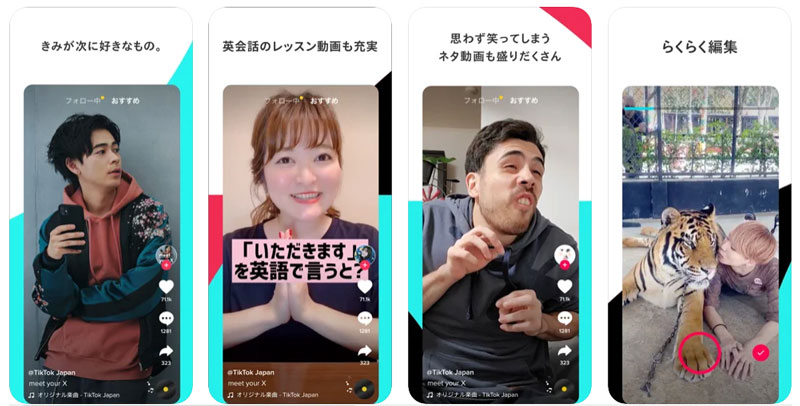
2-2.InShot
「InShot」は動画編集アプリとしての知名度が高いものであり、歌詞動画も制作できます。縦向き動画に対応しているため、縦の歌詞動画を作りたい方におすすめです。またシンプルな機能性が特徴であり、サクッと簡単に歌詞動画を作りたい方や歌詞動画の制作に必要な最低限の機能だけ欲しい方に向いています。
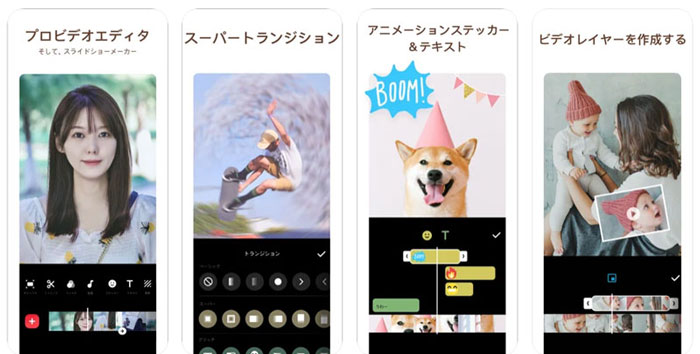
2-3.Wondershare FilmoraGo
上記で紹介したアプリは簡単に歌詞動画が作れることが魅力的でしたが、Wondershare FilmoraGoは本格的な歌詞動画を作りたい方に向いています。幅広い機能を持つ「Wondershare FilmoraGo」ですが、歌詞動画に関するものとしては以下のとおりです。
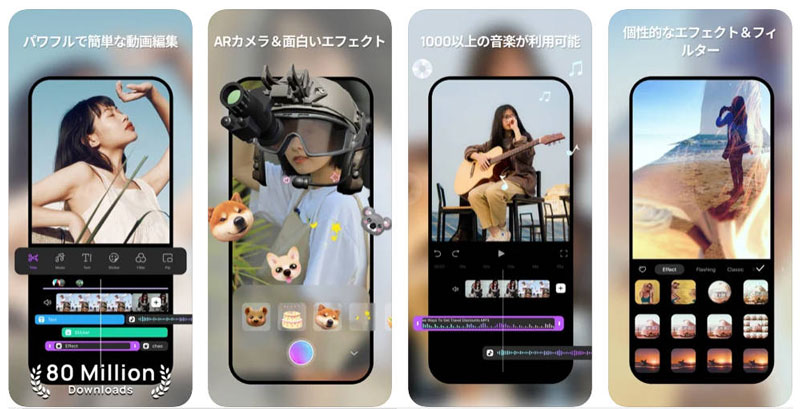
・豊富にそろうオンライン音楽
・ローカルの音楽の追加
・音声抽出機能
・Flvto
・録音
ただ曲を追加できるだけではなく、音声の抽出や録音なども可能です。機能によっては有料のものもありますが、それでもハイレベルの歌詞動画をスマホで作りたい方にとっては理想的なアプリでしょう。
Wondershare FilmoraGo動画編集アプリ
Part3.歌詞動画の制作なら「Wondershare Filmora」もおすすめ!
歌詞動画はスマホだけではなく、PCでも制作可能です。もしPCで作るのであれば、Wondershare Filmoraを使ってみましょう。初心者でも扱えるソフトであり、以下の手順に従うことで歌詞動画を制作できます。

動画編集と聞くと難しい操作や専門的知識が必要なのではと感じるかもしれませんが、Filmoraは「もっとシンプルでいい」という言葉通りに充実した機能を簡単に搭載している動画編集ソフトなので初心者にもおすすめです。
Part3.Filmoraでパラレルワールドな動画を作成する方法
Step1.ソフトを起動させる
まずはWondershare Filmoraを起動することから始めましょう。ソフトを起動すると、上記のようないくつかの項目が表示されます。基本的には初めて歌詞動画を作る際は「新しいプロジェクトを作成」をクリックし、以前の作業の続きをする場合は「既存のプロジェクトを開く」をクリックして作業したいプロジェクトを選びます。

Step2.必要な素材を追加する
編集画面を開いたら、歌詞動画で必要な素材を追加しましょう。いきなりタイムラインに追加することも可能ですが、使う素材を把握しやすくするためにも、素材をソフト内にインポートした上でタイムラインへ追加することをおすすめします。
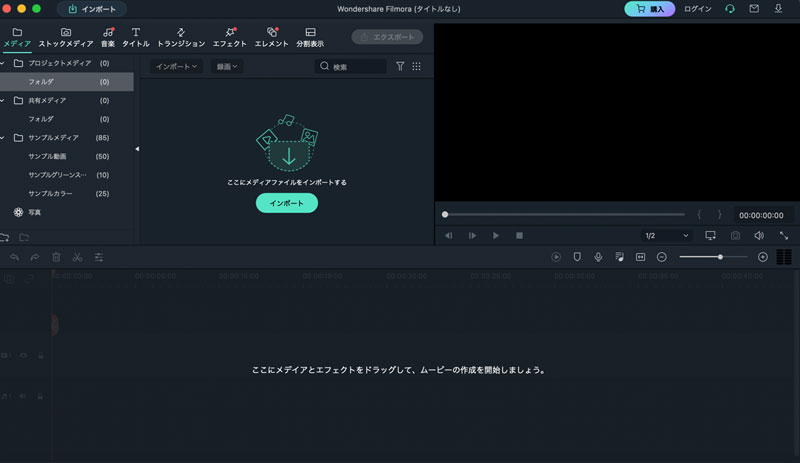
Step3.タイムライン上に素材を追加して作業する
必要な素材をインポートした後、その中から欲しい素材をドラッグ&ドロップで追加しましょう。「Wondershare Filmora」で歌詞動画を作る場合には、カットやトリミングなどの基本的な操作以外に、以下の操作方法を覚えておくと質の高い歌詞動画を制作できるでしょう。
①背景の設定方法
歌詞動画の場合、背景をシンプルなものしておくことで歌詞が見やすくなります。背景の設定方法は簡単であり、サンプルメディア内にあるサンプルカラーから良さそうなものをタイムラインに追加するだけです。さまざまなカラーがあるため、理想的なものを選びましょう。
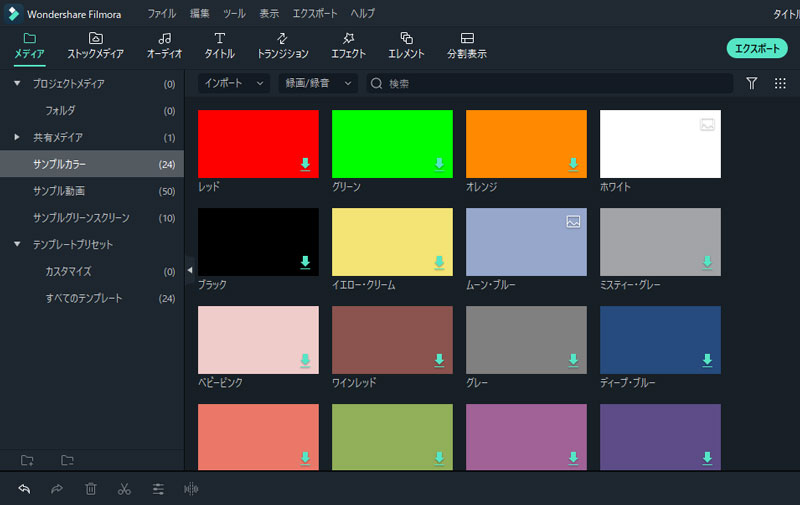
②歌詞にアニメーションをつける方法
魅力的な動画にするためには、歌詞にアニメーションをつけてみるのがおすすめです。まず「タイトル」というタブを選択し、デフォルトの中から使いたいタイトルを選びます。今回のような場合、歌詞を表示させるだけに使うのでシンプルなものがおすすめです。 選んだタイトルをタイムラインに追加したら、ダブルクリックします。そうするとテキストを編集できるようになり、「アニメーション」というタブを選んで良さそうなアニメーションを選んで「OK」をクリックすれば完成です。
ただ、これだけだと味気ないアニメーションとなるため、歌詞の一部に色を付けたり1文字ずつ表示させる場所を変えたりなど、自分の計画に合わせた設定をしてみましょう。「Wondershare Filmora」は幅広い機能性を備え持つソフトです。初心者の方でも簡単に歌詞動画が作れるソフトですが、使いこなせるようになればミュージックビデオも作れるようになります。
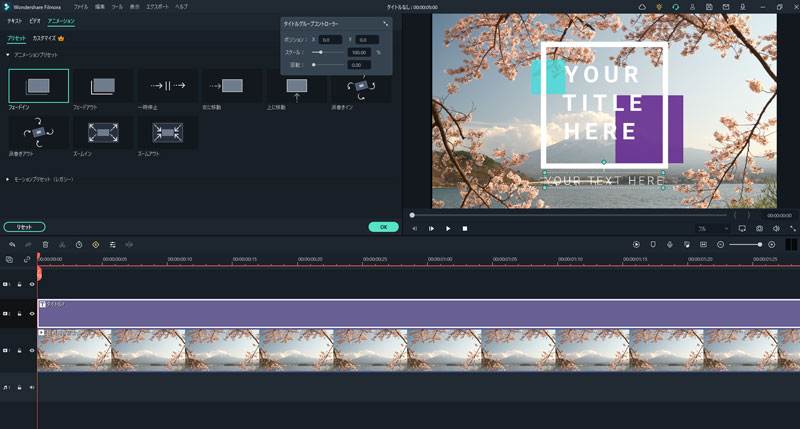
④保存する
歌詞動画が完成したら、「エクスポート」をクリックしましょう。そうするとフォーマットや名前、保存先などが設定できる以下の画面となります。
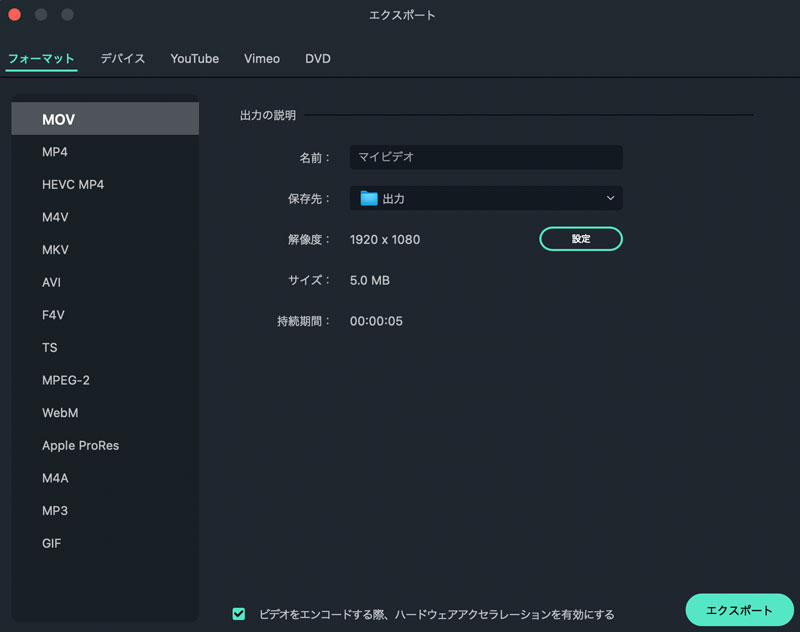
そこまで終えた上で「エクスポート」をクリックすると、保存されて作業の完了です。なお、Wondershare Filmoraで作った歌詞動画をそのままYoutTubeへアップロードすることもできます。
Part4.自分に合ったアプリやソフトで歌詞動画を制作しよう!
歌詞動画は、「TikTok」や「Wondershare FilmoraGo」など、フリーのアプリで気軽に作れるものです。歌詞動画を作ってみたい方は、この機会に今回紹介したアプリをダウンロードして自分が作りたい歌詞動画を作ってみてはいかがでしょうか。
あなたの「面白い」を始めよう!|Wondershare Filmora動画編集
サポート
製品に関するご意見・ご質問・ご要望はお気軽に こちらまでお問い合わせください。 >>






fukuda
編集長
0 コメント